新しくサイトを立ち上げた時ってなかなかインデックスされずに
イライラするときありますよね。
1週間たってもインデックスされない時がありますから。
そんな時に地味に役に立つ『Fetch as Google』の使い方を説明します。
インデックスにかかる時間
記事の更新が速かったり、長く運営しているサイトですと
インデックスされるのはかなり早くなりますよ。
僕のメインサイトまだ40記事ぐらいしか書いていないのですが、
記事の投稿と同時にインデックスされることが結構あります。
一応サイトを立ち上げてから一年以上経っているので
運営歴なども関係しているのかもしれませんね。
まぁ、すぐにインデックスして欲しい記事を書いているわけじゃないので
どうでもいいのですが・・・。
中には速報系のニュース記事などを書いていてすぐにアクセスを集めたい
という人もいるでしょう。
そんな人にはインデックス速度は非常に重要です。
後は流石にインデックスに1周間近くかかってしまうと
その間に他のサイトが同じような記事を上げてしまって
自分の記事がコピペサイトのようになってしまう可能性もあります。
早ければ早いに越したことないですね。
そこで利用するのが『Fetch as Google』
Googleウェブマスターツールの機能なのでウェブマスターツールに登録しているサイトでしか使うことは出来ません。
Googleに『このサイトを見に来てください』とお願いする機能ですね。
Fetch as Googleの使い方
まずはウェブマスターツールにログインし、利用したいサイトを選択します。
メニューの『クロール』→『Fetch as Google』をクリック。
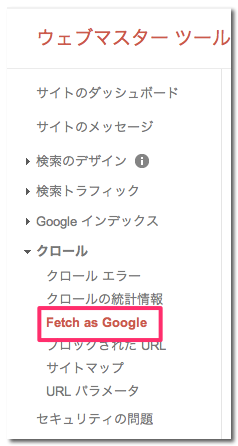
インデックスしてもらいたいURLを入力します。
サイトのトップページをインデックス市貰いたいときには空欄で大丈夫です。
『成功しました』と記載されるので『インデックスに送信』をクリックします。
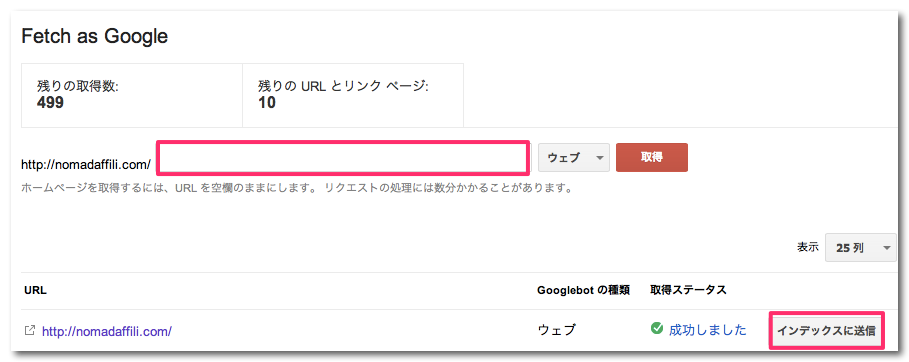
選べるのは2通りです。
選択したURLのみか、もしくはそのページからリンクされているページ全部。
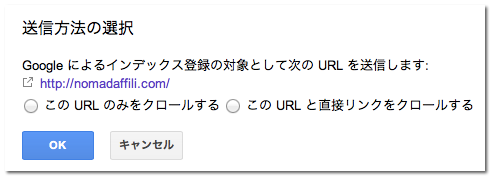
OKを押せば、24時間以内にクローラーが来てくれるというわけです。
ただ、Fetch as Googleを使ったからといって
必ずすぐにインデックスされるわけではないのであしからず。
Fetch as Googleの回数
好きなだけ使うことができるわけではありません。
見ていただければわかると思うのですが、
利用するごとに回数の数字が減っていきます。
1週間で利用できる回数なのですが、
URLのみだったら500回、リンクを含めると10回です。
ウェブマスターツールごとで利用できる回数なので
10サイト登録しているとしたら、
1サイトで利用できる回数は減ってしまいます。
毎回利用するような機能ではないので足りなくなることは無いかと思います。
主に利用するのはサイトを立ち上げたばかりの時でしょう。
どうしてもインデックスして欲しい記事がある時には使ってみてはどうですか?
1番ベストなのはサイトの力を付けて
Googleのクローラーを呼ばなくても来てもらえるようにすることですね。






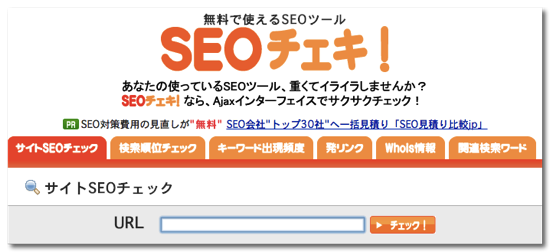


コメントを残す